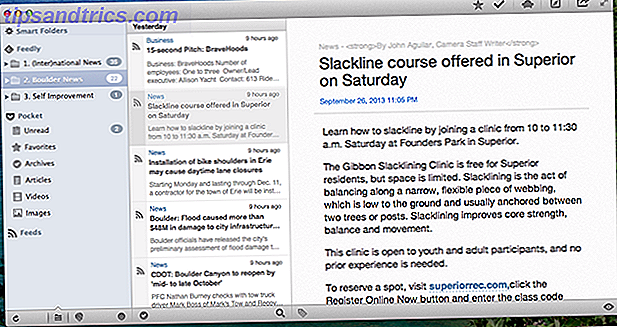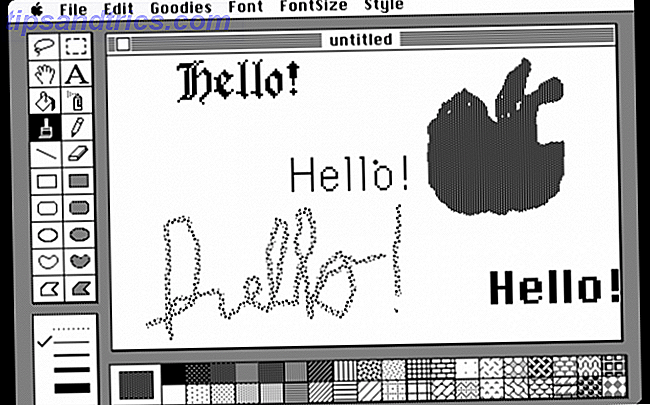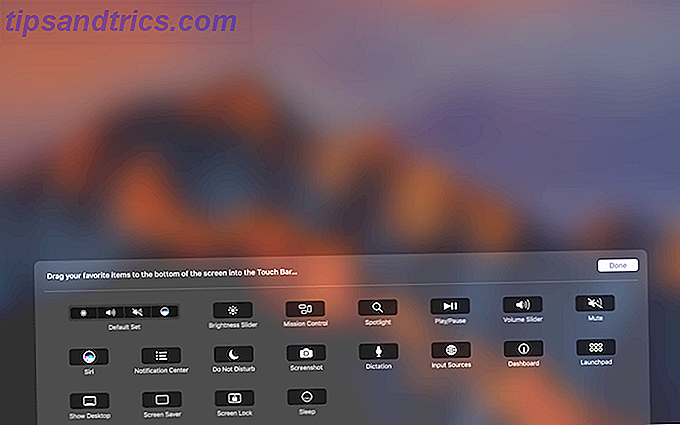Hvis du har oppgradert til iOS 11 iOS 11 ut nå: Slik laster du ned og installerer den på iPhone og iPad IOS 11 ut nå: Slik laster du ned og installerer den på iPhone og iPad IOs 11 legger til nye funksjoner, sikkerhetsoppdateringer og fremover- kompatibilitet med fremtidige apps - så hva venter du på? Les mer, du har sikkert lagt merke til at App Store ser annerledes ut. Det er noen nye faner, noen av kategoriene du er vant til er borte, og Apple har gitt hjemmesiden en mye mer redaksjonell følelse.
Det kan være litt forvirrende først, spesielt hvis du ikke forventer det. Men hvis du vet hvor du skal se, kan du dra nytte av noen flotte funksjoner i den nye App Store. La oss ta en titt!
1. Ikke hopp over dagens side
App Store hilste deg velkommen med en stor liste over apper: nye, uthevede og foreslåtte apper; ting du kanskje liker; og alt annet innhold var rett på hjemmesiden.
Today- siden, ny i iOS 11, er en stor avgang fra den stilen.
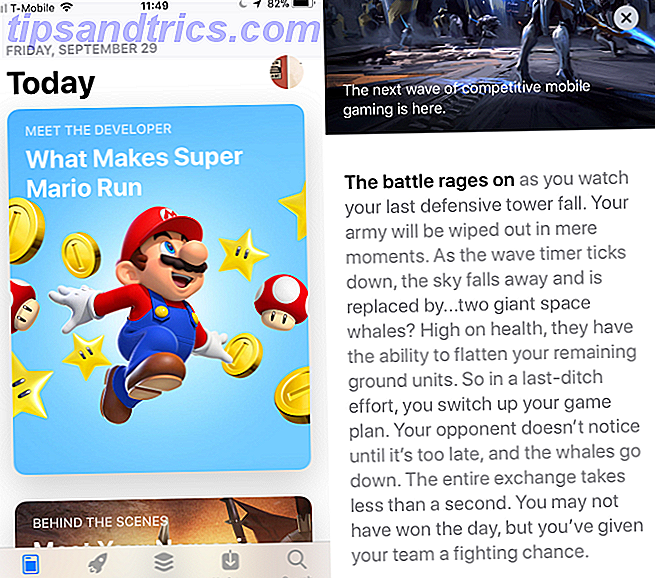
I stedet for å kaste en haug med apps på deg, fremhever det bare noen få og gir deg mer informasjon om hver. Dagens App og Dagens Kamp fremhever standout-alternativer.

En daglig liste gir deg en morsom kategori apps. Nylige lister inkluderer "Fun with Dumb Physics, " "Rule at Road Trips, " og "Fearless Women Warriors."
Og editors redaksjonsteam bringer deg bak kulissene for å se hvordan utviklere jobber 4 av de beste spillutviklerne AMAs på Reddit 4 av de beste spillutviklerne AMAs på Reddit Det har vært tusenvis av AMAer på Reddit som dekker mange emner, men hvis du ' Er interessert i spillutvikling, det er noen som du ikke vil gå glipp av. Les mer, hvordan spill blir laget, og hvorfor de elsker bestemte apps.
Det er enkelt å hoppe over dagens siden, men det er faktisk mange kule ting her. Ikke overse det!
2. Grav inn i kategorier
Hvis du er vant til den gamle App Store, og du ikke finner kategorier som puslespill eller nyhetsprogrammer, er du ikke alene. Kategoriene er på nye steder.
Gå til kategorien Spill eller Apps, og rul ned til du ser «Toppkategorier». Deretter velger du kategorien du vil ha. Hvis du ikke ser den du leter etter, trykker du på Se alle øverst på listen.

Selv kategorisidene har blitt oppdatert, med videoer, toppfrie og betalte lister, og en liste over Apples favoritter.
3. Side-bla gjennom lister
I den gamle App Store, må du ofte trykke på Se alle for å få resten av en liste. Men med iOS 11 kan du sveipe for å bla gjennom listen uten å forlate siden du er på.

Dette fungerer med Top Paid og Top Free Lists, "Du kan også like" lister, utvalgte lister og mer. Det er noen lister hvor dette ikke virker (som kategorilistene), men det gjør andre lister mer brukervennlige.
4. Finn dine kjøpte apper
Vil du se på listen over apper du har kjøpt? Det er på et nytt sted. Trykk på brukerbildet ditt øverst til høyre på skjermen, og velg deretter Kjøpt .

Dette er bra for å laste ned apper, spesielt hvis du lastet ned den på en annen enhet.
5. Bruk Søk etter Mer
Den nye Søke siden fungerer som den gamle, men det har vært noen forbedringer bak scenen. For eksempel kan du nå se kategorisider i søkeresultatene. Du kan også søke etter utviklere for å gå til sine sider:

Apple sier at søksiden også vil returnere artikler, men jeg har ikke klart å få det til å fungere enda. Hvis det skjer, vil det være en fin måte å finne vurderinger og roundups som har falt av dagens side.
6. Sjekk ut utvidede forhåndsvisninger
Hver appside har nå muligheten til å vise opptil tre forhåndsvisningsprogrammer for autoplaying. Du kan bruke disse for å få en god ide om hva en app er, hva den kan gjøre, og hvordan utvikleren anbefaler at du bruker den.

De spiller selv på søkeresultatsiden, som er fint. Du kan slå av autoplay i Innstillinger, som vi vil se nedenfor.
7. Bla gjennom kjøp i app
Du kan nå se på lister over kjøp i apper Hvorfor du aldri vil stoppe med å se annonser og IAPer i mobilapplikasjoner Hvorfor du aldri vil stoppe med å se annonser og iAP i mobile apper Annonser og kjøp i app i mobilapper og spill kan være veldig irriterende. Dessverre vil de ikke gå bort noen gang snart. Her er hvorfor. Les mer utenfor bestemte app sider.

Hvorfor vil du gjøre det? Jeg var skeptisk og tenkte at det var sannsynligvis bare bra for annonsører. Men da så jeg at en av mine favorittspill hadde en ny kjøpbar ekspansjon som jeg kanskje ikke hadde sett ellers.
Ikke alle kjøp i app er for freemium valuta, så kanskje det er mer nyttig enn det virker først!
8. Juster innstillingene dine
Med de nye App Store-funksjonene kommer noen nye innstillinger du bør være oppmerksom på. Gå til Innstillinger> iTunes & App Stores for å sjekke dem ut.

Den første du kanskje vil endre er Video Autoplay . Det er standard på, men hvis du heller ikke vil autoplaying videoer i App Store, er det en enkel løsning. Du kan også velge videoer for å bare autoplay på Wi-Fi.
Det andre er In-App Ratings & Reviews . Hvis du er irritert av de popup-vinduene i apper som ber deg om å vurdere eller vurdere, kan du slå dem av her.
En ny App Store Experience
App Store er lett å ta for gitt. Etter ni år med mye den samme opplevelsen, får du sannsynligvis ikke veldig spent på det lenger. Apple prøvde å bytte med iOS 11. Og det lyktes i stor grad.
De fleste forbedringene, med unntak av den splitter nye Today-siden, er ganske subtile. Men de vil gjøre en forskjell i å hjelpe deg med å finne det du leter etter. Bedre søk hjelper mye, og et mer brukervennlig grensesnitt er bra for alle.
Er det en spilleskifter? Eller vil du til og med legge merke til det? Det avgjør selvfølgelig hvordan du bruker App Store (det kan også avhenge av om du primært er en iPad-bruker. 11 måter iOS 11 gjør iPad enda bedre 11 måter iOS 11 gjør iPad enda bedre iOS 11 er den første versjon av iOS i historien som er mest iPad-sentrisk. Bedre enn de nye funksjonene fungerer på de fleste iPads både gamle og nye! Les mer).
Hva synes du om endringene i App Store Hva er nytt i iOS 11? De nye funksjonene som kommer til iPhone Hva er nytt i iOS 11? De nye funksjonene som kommer til iPhone Her kommer alt til iPhone og iPad med ankomsten av iOS 11 senere i 2017. Les mer i iOS 11? Gir det til en bedre app-finne og laste ned opplevelse? Eller bare bryr du deg ikke? Del dine tanker i kommentarene nedenfor!